Comment effacer le cache DNS sur Windows
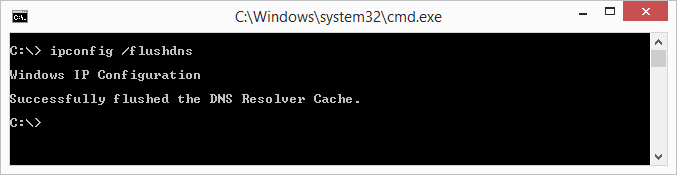
- 1256
- 214
- Mohamed Brunet
Lorsque vous accédez à n'importe quel domaine à partir de votre système, une IP du système distant est résolue par le serveur DNS. Lorsque vous y accédez la première fois, l'IP est directement résolu à partir du serveur DNS, le système fait un cache sur le système local pour ne pas envoyer de requête au serveur DNS à chaque fois pour le même domaine. Ceci est très utile pour réduire le trafic sur les serveurs DNS, mais parfois nous avons changé l'IP du domaine correspondant, mais votre système se résoudra toujours à l'ancien IP en raison du cache DNS sur votre système local. Cette fois, vous devez effacer / rincer le cache DNS sur votre système local. Cet article vous montrera comment rincer le cache DNS sur les systèmes Windows et MacOS en utilisant la ligne de commande.
- Lire: Comment vérifier l'adresse IP sur Windows?
Effacer le cache DNS sur Windows
Tout d'abord, démarrez une fenêtre d'exécution en appuyant sur les touches de raccourci 'Fenêtre + R'.
Tapez maintenant CMD Dans la fenêtre d'exécution et appuyez sur Entrée.
Cela ouvrira l'interface de ligne de commande Windows. Tapez maintenant la commande suivante pour effacer le cache DNS sur le système Windows.
ipconfig / flushdns
Au cours du succès, vous verrez la sortie comme ceci:
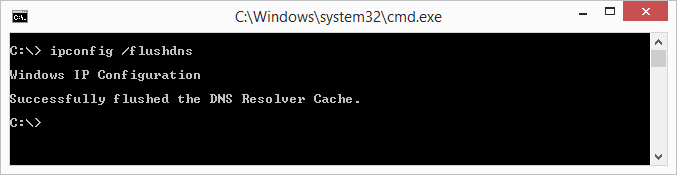
- « Comment installer IIS sur Windows 8
- Comment installer CSF (Configserver & Security Firewall) sur CPanel »

